Když jsem v 90. letech začal používat Linux, bylo mi něco přes 40 a přístupnost nebyla něčím, o čem jsem moc přemýšlel. Teď, když ale tlačím 70, se moje potřeby změnily. Před několika lety jsem si koupil zbrusu nový Darter Pro od System76 a jeho výchozí rozlišení je 1920 x 1080 a má také vysoké DPI. Systém přišel s Pop_OS!, u kterého jsem zjistil, že jej musím upravit, abych na displeji viděl ikony a text. Díky bohu, že se Linux na desktopu stal mnohem dostupnější než v 90. letech.
Potřebuji pomocnou technologii zejména pro zrak a sluch. Existují další oblasti, které nepoužívám, ale jsou užitečné pro lidi, kteří potřebují pomoc s psaním, ukazováním, klikáním a gesty.
Různé systémy, jako je Gnome, KDE, LXDE, XFCE a další, zacházejí s těmito asistenčními technologiemi odlišně. Tato pomocná vylepšení jsou většinou dostupná prostřednictvím Nastavení dialogovém okně nebo pomocí klávesových zkratek.
Zobrazení textu
Potřebuji pomoc s větším textem a na ploše Linux Mint Cinnamon používám tato nastavení:
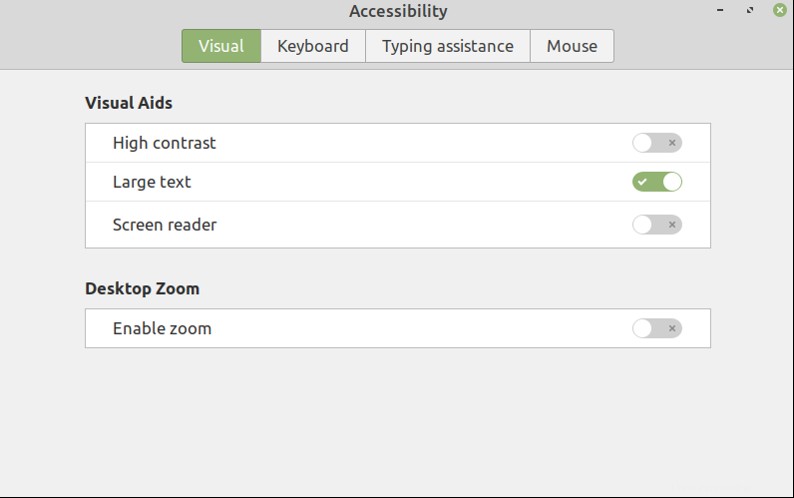
Také jsem našel Gnome Tweaks umožňuje doladit velikosti zobrazení textu pro můj počítač. Upravil jsem rozlišení svého displeje z výchozího 1920x1080 na pohodlnější 1600x900. Zde jsou moje nastavení rozvržení:
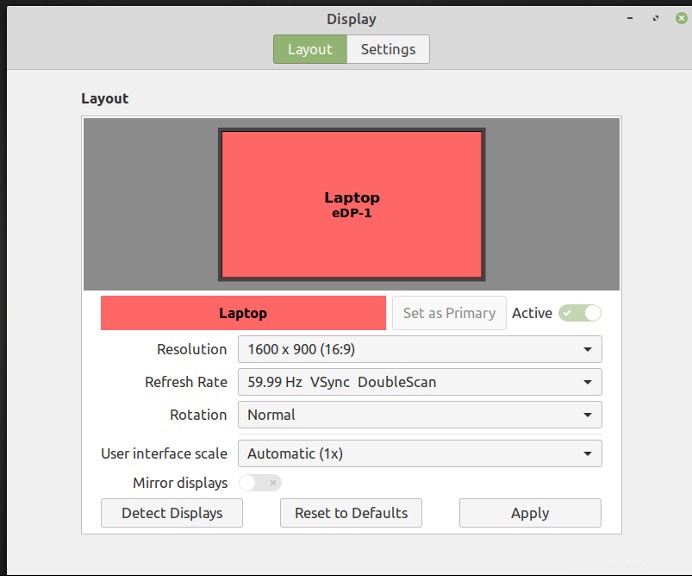
Podpora klávesnice
Nepotřebuji podporu klávesnice, ale jsou snadno dostupné, jak je vidět níže:
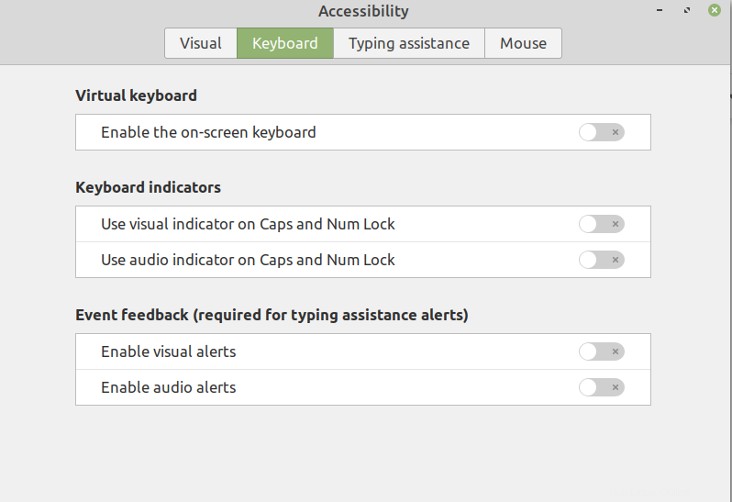
Další možnosti usnadnění
Přístup k usnadnění je známý také na Fedoře 35. Otevřete Nastavení a zvolte možnost Vždy zobrazovat nabídku Usnadnění ikona viditelná na ploše. Obvykle přepínám Velký text pokud nejsem na velkém displeji. Existuje mnoho dalších možností, včetně Přiblížení , Čtečka obrazovky a Zvukové klávesy . Zde jsou některé:
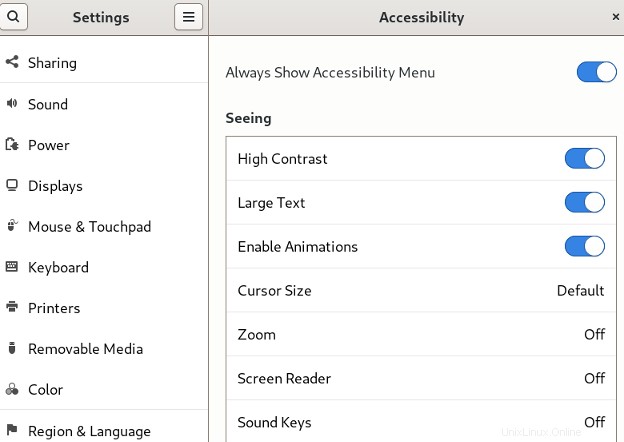
Jakmile se zobrazí nabídka Usnadnění je povoleno v Nastavení nabídky ve Fedoře, je snadné přepínat další funkce pomocí ikony v pravém horním rohu:
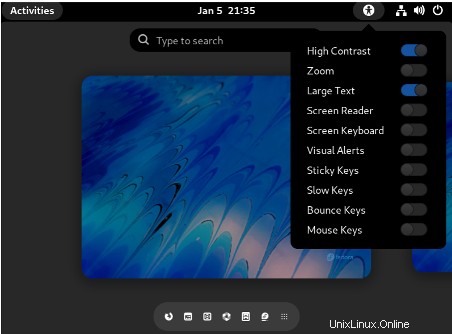
Existují linuxové distribuce, které jsou navrženy speciálně pro lidi, kteří potřebují podporu. Accessible Coconut je taková distribuce. Coconut je založen na Ubuntu Mate 20.04 a je dodáván se čtečkou obrazovky povolenou ve výchozím nastavení. Je načten s výchozími aplikacemi Ubuntu Mate. Accessible Coconut je výtvorem společnosti Zendalona, která se specializuje na vývoj bezplatných a open source aplikací pro usnadnění. Všechny jejich aplikace jsou vydány s licencí GPL 2.0, včetně iBus-Braille. Distribuce zahrnuje čtečku obrazovky, čtení tisku v různých jazycích, šestitlačítkový vstup, lektora psaní, zvětšení, reproduktor elektronické knihy a mnoho dalších.
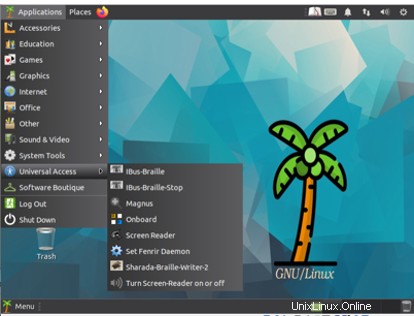
Další zdroje pro Linux
- Cheat pro příkazy Linuxu
- Cheat sheet pro pokročilé příkazy systému Linux
- Bezplatný online kurz:Technický přehled RHEL
- Síťový cheat pro Linux
- Cheat sheet SELinux
- Cheat pro běžné příkazy pro Linux
- Co jsou kontejnery systému Linux?
- Naše nejnovější články o Linuxu
Gnome Accessibility Toolkit je softwarová knihovna s otevřeným zdrojovým kódem, která je součástí projektu Gnome a poskytuje rozhraní API pro implementaci usnadnění. Můžete se zapojit do týmu Gnome Accessibility Team návštěvou jejich wiki. KDE také udržuje projekt usnadnění a seznam aplikací podporujících projekt. Můžete se zapojit do projektu KDE Accessibility na jejich wiki. XFCE poskytuje zdroje také uživatelům. Wiki projektu Fedora také obsahuje seznam dostupných aplikací, které si můžete nainstalovat do operačního systému.
Linux pro každého
Linux ušel od 90. let dlouhou cestu a jedním velkým vylepšením je podpora přístupnosti. Je dobré vědět, že jak se uživatelé Linuxu v průběhu času mění, operační systém se může měnit s námi a zpřístupňovat mnoho různých možností podpory.